Presets (Ön Ayarlar), fotoğraf düzenleme iş akışınızı hızlandırmanın en güçlü yollarından biridir. Bir fotoğrafçının bir görüntünün her yönünü titizlikle ayarlamak zorunda kalmayarak zamandan tasarruf etmesini sağlarlar.
Presets (Ön Ayarlar) size sıkıcı tekrarlardan ibaret olan işlemleri sadece birkaç tıklamayla yapma imkanı sunar. Bugün piyasada, ücretsiz ve ücret karşılığı satılan çok büyük miktarda hazır ön ayar var.
Bazı kullanıcılar bireysel olarak fotoğraflarını tamamen kendi işlemek istemiyor. Bunun yerine satın aldıkları bu hazır Preset’leri kullanmayı tercih ediyorlar. Bu yaygın davranış, özellikle fotoğrafçılığa yeni başlayanların fotoğraf işleme konusunda gelişmelerini oldukça yavaşlatıyor.
Göz atmak isteyebilirsiniz; Lightroom’da Renk Yönetimi

Bu yazıda hazır Ön Ayarlar satın alıp, bunları direkt fotoğraflarımıza uygulamaktan ziyade kendi ön ayarlarımızı hazırlayarak kullanmayı anlatacağım. Bu sayede, yarın ihtiyacınız olan ve uygulamak istediğiniz ön ayarları yapmaya başlamak için iyi bir başlangıç noktanız olacak. Çünkü doğru şekilde kullanılan Ön Ayarlar, yeni başlayanlardan deneyimli profesyonellere kadar herkesin fotoğraflarını daha etkili kılmak için kullandığı bir özelliktir.
Peki nedir bu doğru kullanım şekli;
Eğer çektiğiniz portre fotoğraflarınız için sürekli olarak benzer ayarları kullanıyorsanız. Presets (Ön Ayarlar) tam da sizin ihtiyacınız olan şey, ayrıca ayarlarınızı kaydedip size büyük bir yük olan zaman kaybını ortadan kaldırabilirsiniz.
Bir proje için çektiğiniz, siyah beyaz fotoğrafları işlemeniz ve bir bütünlük sağlamak zorundasınız. O zaman doğru tercih, fotoğrafı işlerken yaptığınız kritik ayarları birer ön ayar olarak kaydetmeniz olacaktır. Bu sayede bir sonraki projenize bir adım önde başlamak için en çok kullandığınız Ön Ayarlar’ı kullanabileceksiniz.
Yalnızca birkaç kolay adımda kendi özelleştirilmiş Lightroom Ön Ayarlar’ınızı oluşturabilirsiniz. Bu arada kendi Ön Ayarlarınızı yapmak oldukça keyifli ve bağımlılık yapabilir. Üstelik, belki de yaptığınız Ön Ayarları satıp para bile kazanabilirsiniz.
Gelin şimdi birkaç fotoğraf ile başlayalım. Bir çömlek atölyesinde çekmiş olduğum bu fotoğrafın biraz gölge ve karanlık alanlarını açmamız ve daha detay almamız gerekiyor. Sağdaki Basic panelinden fotoğrafın pozlama, gölge ve diğer ayarlarını yapıp istediğim hale getiriyorum. Ayrıca, aklınızda bulunsun fotoğraflarınıza bu gibi işlemleri ve daha fazlasını yapacaksanız mutlaka RAW çekmeniz gerekiyor.
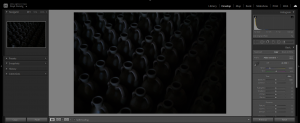
İşlem sonrasında istediğimiz sonucu aldık. Şimdi bu atarı bir başka zaman kullanabilmek adına ön ayar olarak kaydedelim.

Lightroom’da Ön Ayarlar Nasıl Oluşturulur?
İşe başlayalım!
İlk olarak, bundan önceki yazılarımda da defalarca yazdığım üzere Lightroom’da bir işlemi yapmanın en az 3 farklı yolu vardır.
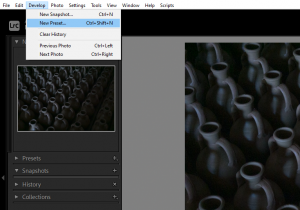
1.- Menüde yer alan “Develop” tıklayın. Açılacak menüden “New Preset” seçeneğini tıklamanız yeterli,
2.- Kolayca Ctrl+Shift+N tuşlarına aynı anda basmayı tercih edebilirsiniz,
3.- Aşağıdaki fotoğraftaki gibi soldaki panelde bulunan Presets alanının hemen yanındaki “+” işaretini tıkladıktan sonra “Create Preset” yazılı alanı tıklayabilirsiniz.
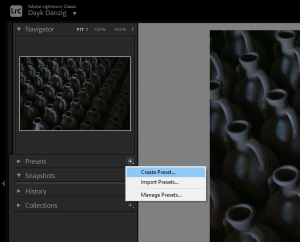
Her üç seçenek sonunda da karşınıza aşağıda gördüğünüz Preset kayıt menüsü çıkacaktır.
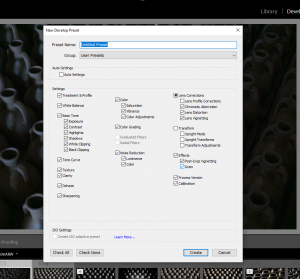
Bu açılan pencerede ilk sırada “Preset Name” yazan alana ön ayarımızın adını yazıyoruz. Böylece, hemen altında yer alan “Group” ön ayarımızın hangi klasör içinde gruplanacağını belirlememizi sağlıyor. “User Presets” ön ayarı ile gelen alanı tıkladığınızda aşağıda gördüğünüz menü açılacaktır.
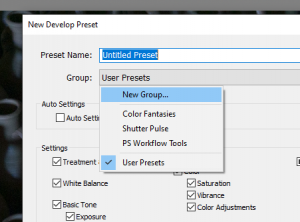
Buradan “New Group” seçeneğini seçip kendi isimlendireceğiniz yeni bir klasör oluşturup ön ayarlarınızı bunun altında toplayabileceğiniz gibi Lightroom tarafından sizin için önceden açılmış “User Presets” klasörünü de kullanabilirsiniz.
Menü de orta bölümde görünen 3 klasör benim yüklediğim hazır ön ayarların kendileridir. Siz de bunlar yüklü olmadığı için görünmeyecektir.
Ön ayarımızın kaydedileceği isim ve klasörü belirledikten sonra açık olan pencere içerisindeki diğer seçeneklere bakmaya başlıyoruz. Ayrıca, dikkatlice baktığınızda, burada bulunan tüm seçeneklerin hemen sağda yer alan Develop menüsüne dair panel ve ayarlar olduğunu göreceksiniz.
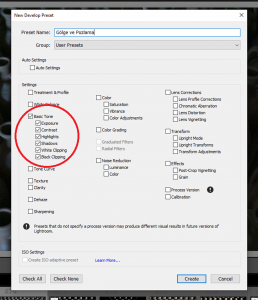
Yukarıda fotoğrafımıza sadece Basic paneli ile birkaç müdahale yaptığımız için hemen aşağıdaki “Check None” tıklıyorum. Tüm seçimleri kaldırdıktan sonra “Basic Tone” yazılı alanı seçili hale getirip “Create” yi tıklıyorum.
Gölge ve Pozlama adını verip User Presets klasörü içine kaydettiğimiz presetimizi hemen soldaki Presets menüsünde en aşağıda görebiliyoruz. Böylece, istediğimiz fotoğraflarda hızlıca bu ön ayarımızı tıklayarak kullanabiliriz.
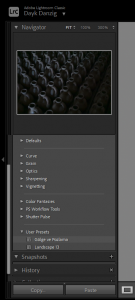
Deneme Yapalım!
Şimdi ön ayarımızı yaptığımıza göre bunu bazı benzer görüntülerde deneyelim. Böylece ne kadar iyi performans gösterdiğini görelim. Bu kez çömlekçiyi çalışırken çektiğim fotoğrafı kullanalım. Bu fotoğrafta önceki gibi biraz gölge ve pozlama konusunda detay alabilmek için müdahale istiyor.
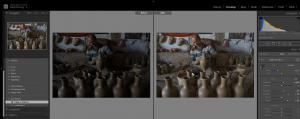
Fotoğrafı seçtikten hemen sonra ön ayarımızı tıklayarak sonucu görmek istiyorum. Bir kıyaslama yapabilmek için öncesi/sonrası şeklinde bakıyorum. Ayrıca, gayet iyi bir sonuç verdiğini söyleyebilirim. Fotoğraf soldaki ilk haline göre daha iyi bir hale geldi.
Bu noktada şunu unutmayın. Yapmış olduğunuz her ön ayar, her fotoğraf için mutlak tam ve kesin sonuç vermeyebilir. Ancak bu da bir problem değil. Çünkü hemen sağdaki ayarlar panelinden istediğiniz gibi değişiklikler yapabilirsiniz. Hatta bu farklılıkları içeren yeni ayarlarınızı da bir başka ön ayar olarak kaydedebilirsiniz.
Örnek fotoğrafımızda ben ön ayarımızın fotoğrafımı biraz fazla pozladığını düşünüyorum. Bu yüzden hemen sağdaki “Basic” panelindeki temel ayarlama seçenekleriniden değişiklikler yapmak istiyorum.
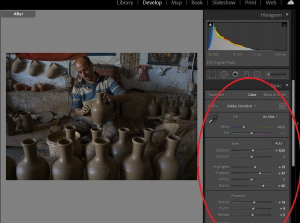
İşte bu kadar!
Öncesinde 5-10 dakikamı alan işlemler artık saniyeler içerisinde tek tık ile kolayca gerçekleşiyor. Bu şekilde yaratacağınız her ön ayar ile işlemiş olduğunuz bir çok fotoğrafın bilgisayar başındaki süresi azalacaktır.
Bu arada yanlışlıkla kaydettiğiniz ve silmek istediğiniz Ön Ayarlar kolaylıkla presets menüsünden kaldırabilirsiniz. Bunun için silmek istediğiniz ön ayar isminin üstüne gelip “delete” tuşuna basmanız yeterli.










Yorum Yap